
家庭网络全覆盖,Amplifi Mesh WiFi系统测评
UBNT的AC+AP那是非常有名的组网设备,今年的Chinajoy上的全场WiFi信号覆盖靠的就是他家的,也经常有人在我之前的Mesh路由测试贴里回帖说UBNT家的Amplifi和AC+AP,倒不是我没有用过UBNT家的东西,比如说UBNT的路由器颜巅——Amplifi,之前论坛活动的时候就想搞,因为种种原因放弃了机会。不过我虽然没有入手,但是已经帮朋友安装过好几次了,只是每次都很快设置完毕(App设置非常方便),也没啥时间拍照。这次给家里人改造网络,终于有足够的时间进行Amplifi的使用测试。
说说这次UBNT Amplifi Mesh WiFi的安装环境,我姥姥和姥爷之前一直住在大姨家,近期因为种种原因,老人家决定自己买一套房子,就在老姨家的楼上(老姨是二楼中门。姥姥买的是三楼左侧)。由于老人认为两家离的太近,所以出于省钱的心理反对再单独安装宽带,不过两家的隔墙是承重墙,面对真·跃层+承重,WiFi信号是差的一比,考虑到老人家的娱乐需求以及年纪和身体情况,我决定改造下老姨家的网络,确保楼上拥有不间断的WiFi信号能让老人随时看网络电视,并24小时保持监控状态,这就对路由器系统的信号和稳定性提出了很高的要求,所以这次我选择了Amplifi。
下面附上户型图和立体动图,两户都是2室1厅1卫,户型图中亮蓝标注的靠楼梯一侧是非承重墙,红色标注的是承重墙,为了直观,特意放上特效三维动图,请不要在意墙体一样的厚度。
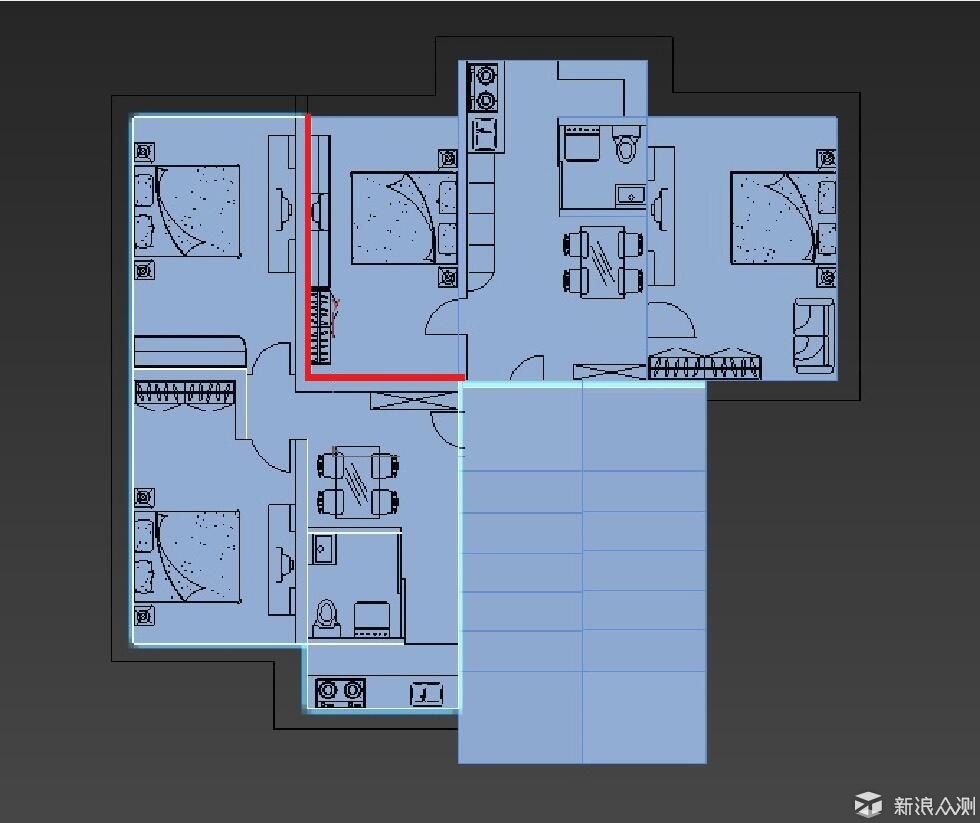
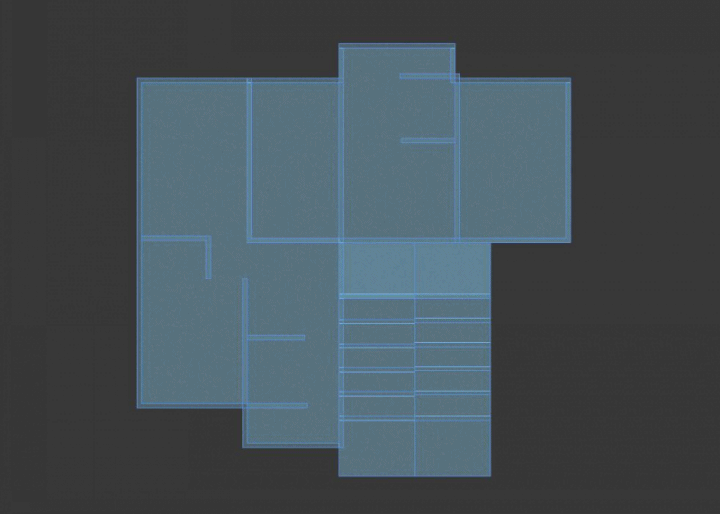
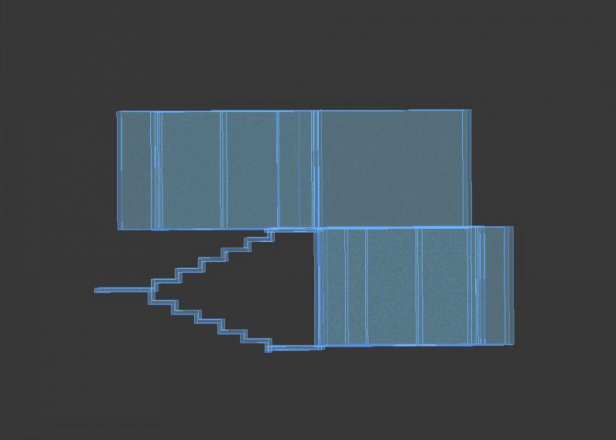

再来张晚上的照片

Amplifi HD路由器和Amplifi Mesh扩展器的包装风格一致,都是黑色包装金色字体,上面印着本体的写真照,看起来非常高大上。
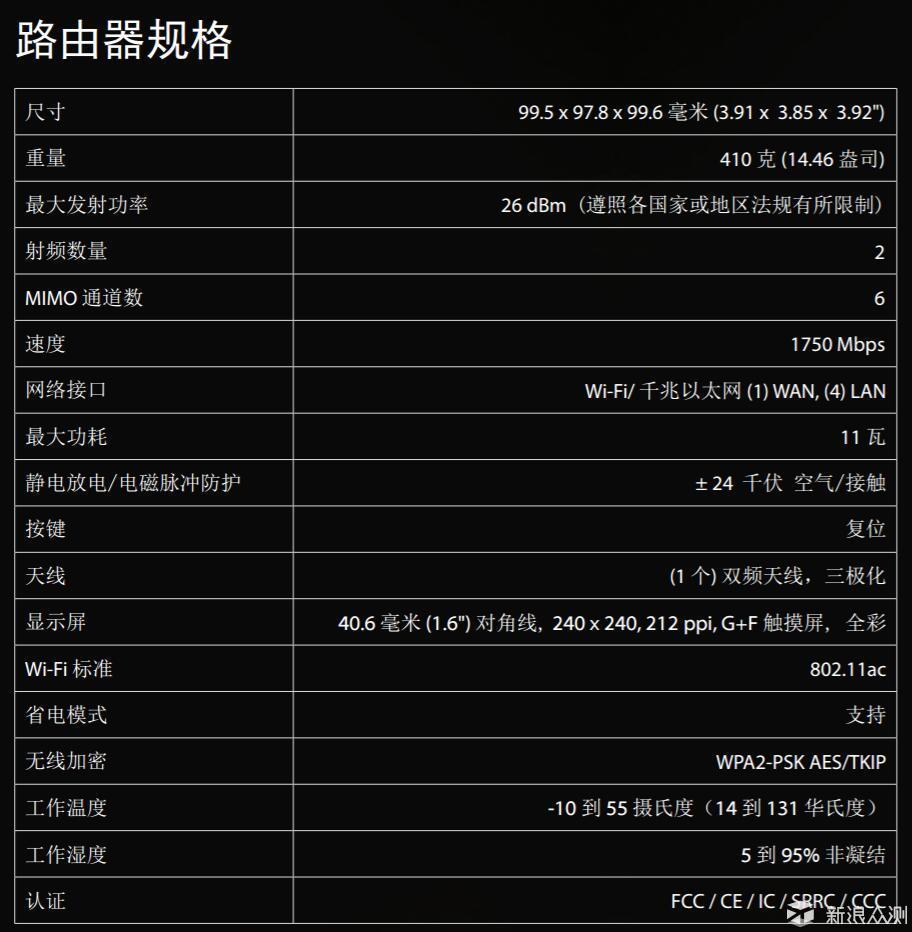
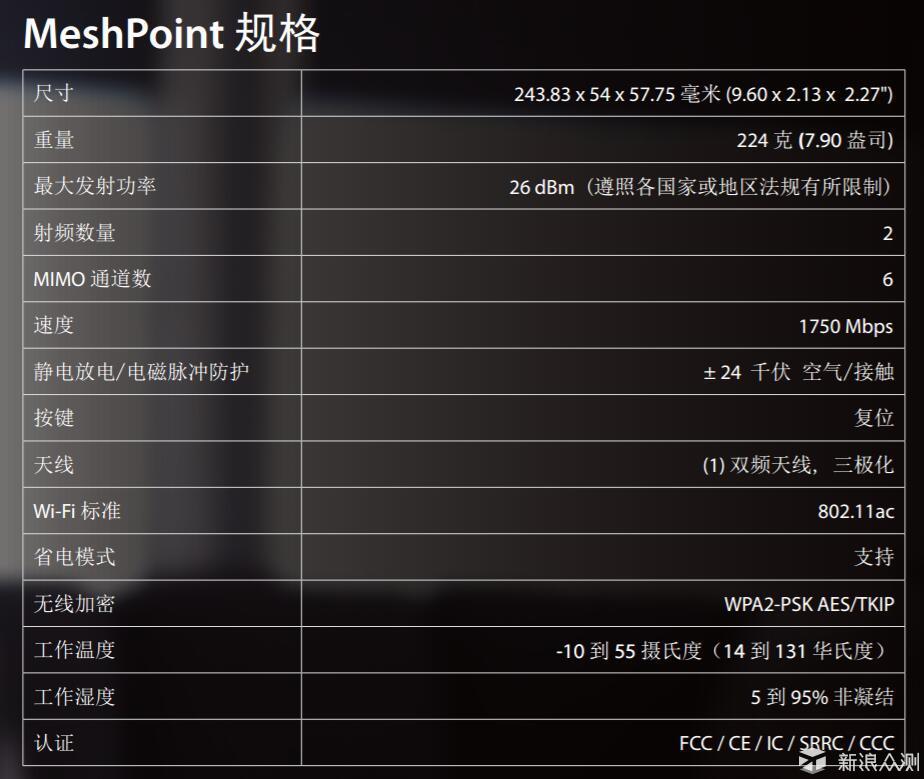
官网规格图

Amplifi HD路由器包装动图

Amplifi Mesh扩展器包装动图

Amplifi HD路由器的写真照下有一行小字——3*3 802.11AC Home Router(家用路由)

背面标注的是简单的介绍,iOS和Android App支持。

Amplifi HD路由的包装底部标示着名称和电压以及制造商,还是个小贴纸贴上去的。

Amplifi HD路由器开箱动图,抽出黑色内盒再翻开就能够看到Amplifi HD路由的本体。
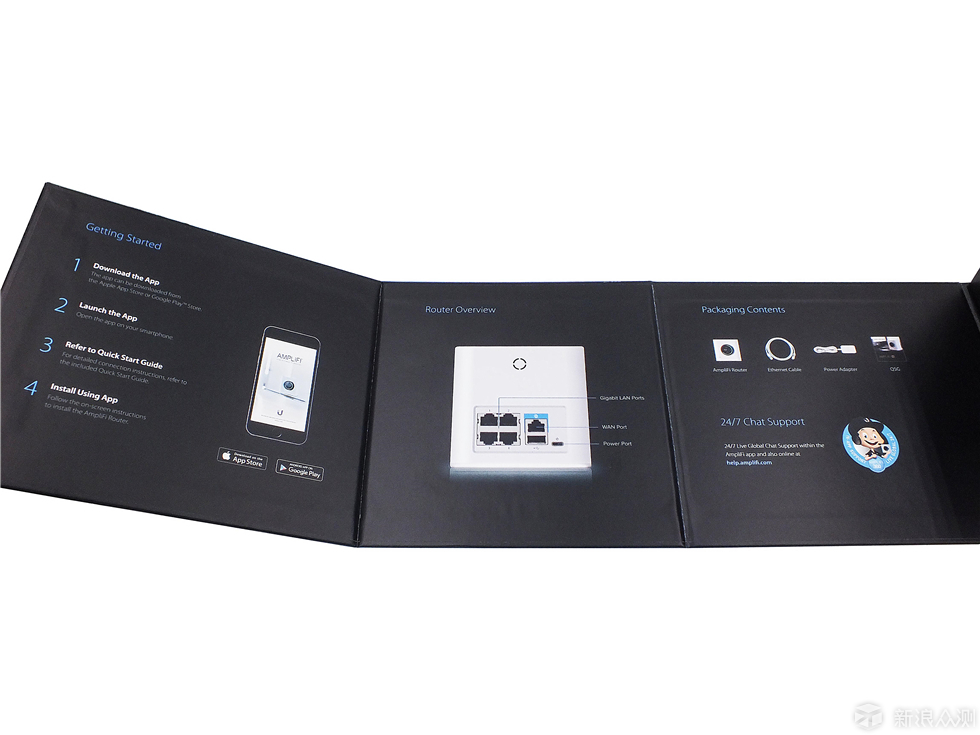
内盒翻开的简单说明

Amplifi Mesh扩展器开箱动图,简简单单的一个白色棒棒沉睡在海绵中。

Amplifi Mesh扩展器的黑色包装金色字体加上本体的写真照。

Amplifi Mesh扩展器包装的背面介绍是全英文的,这个我不太喜欢。

简要特点和都是烫金标识下有小字(也是英文),也就是快速安装,全覆盖,高密度啥的。

Amplifi Mesh扩展器在包装里还有一层包装塑料膜,保护的很细心,简要说明书收纳在内盒翻开的部分,不过我以前装Amplifi的时候从来没用到过……

Amplifi HD路由的全家福就是机身本体,说明书,一根白色网线,原生TypeC接口的一体式充电器(线不可换)
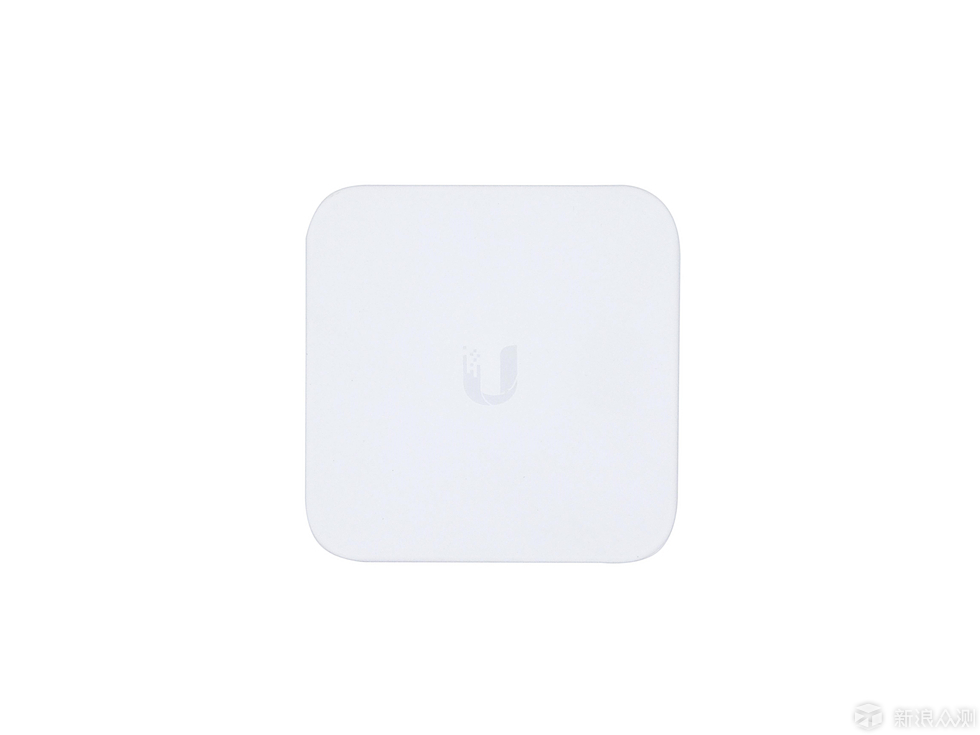
Amplifi HD路由的上部是UBNT的LOGO。

路由底部是一圈缓震的透明胶垫,中心的小点是RESET键。

Amplifi HD路由拥有四个千兆网口,一个USB接口,电源接口是Type-C的,亲测符合供电要求的手机充电器也可以用。至于上面那个像是瞄准镜的圈,那是蜂鸣器,设置路由的时候会有提示音,虽然没有散热孔,但是一般的时候温度并不感人,只是略温。

虽然已经帮人安装好几次Amplifi路由系统了,但这是我第一次认真看电源,才发现这个电源居然是快充电源,INPUT输入是100-240V~50/60Hz MAX 0.5A。OUTPUT/输出是5V-3A or 9v-1.7A or 12V-1.25A。


Amplifi Mesh扩展器带有一层薄膜。

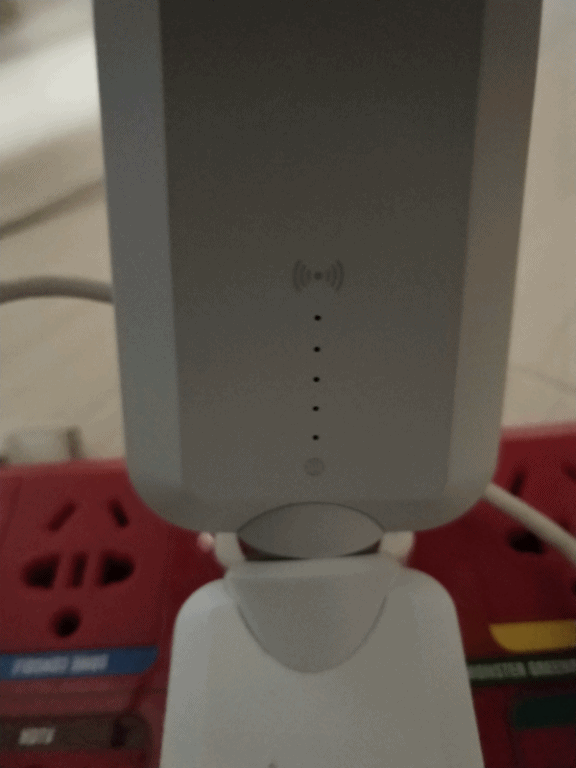
Amplifi Mesh扩展器的上部有5个蓝色小灯,如果没有设置完,会像上图一样渐变闪烁,设定好之后可以从亮灯的数量看出信号强度

插头细节图一张

插头上也有UBNT的简易Logo。



Amplifi Mesh扩展器其实是分体式设计,通过磁性连接,分开之后可以看到上面的金属触点,不用担心连接不稳,分开和调整天线方向也需要需要用点劲的。
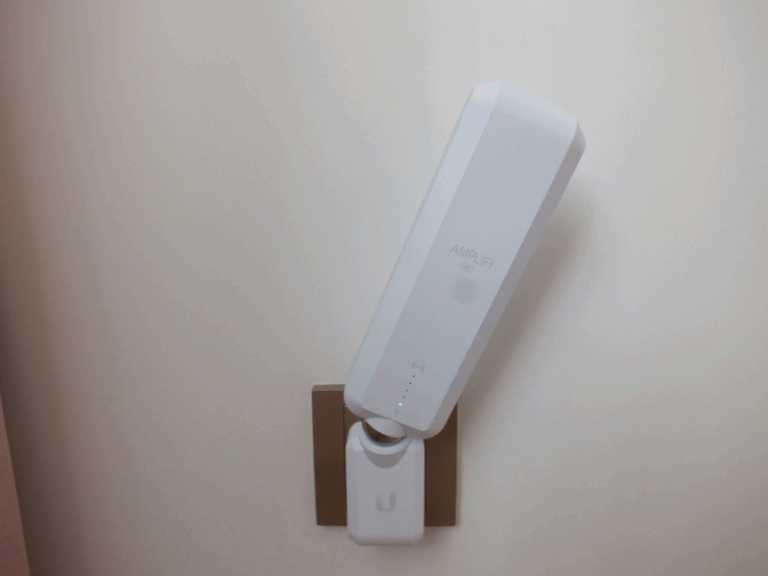
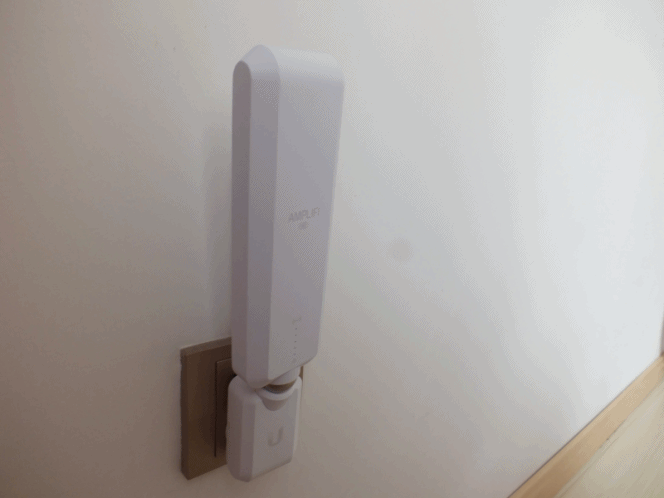
由于Amplifi Mesh扩展器采用磁性结合,所以调整天线方向不存在阻尼感,需要用点劲

Amplifi HD路由通电,屏幕亮起。

在App设置之前,要按照手机选择用iOS还是安卓,点击屏幕相应选项即可。
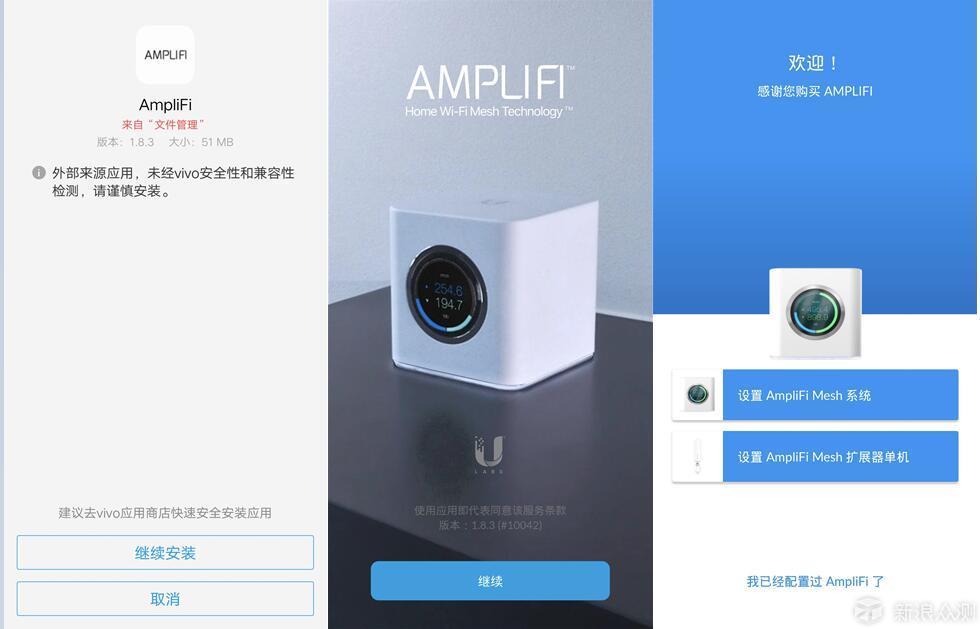
设置Amplifi HD路由器之前要先准备好App,按照提示进行操作即可,就我以往安装的过程来看,苹果和安卓机的操作步骤一致,我这次是使用安卓版本的App。

设置过程中屏幕会显示如上

App还很贴心的用实物图来展示如何连接路由器和网线,对我来说就是狂点下一步。
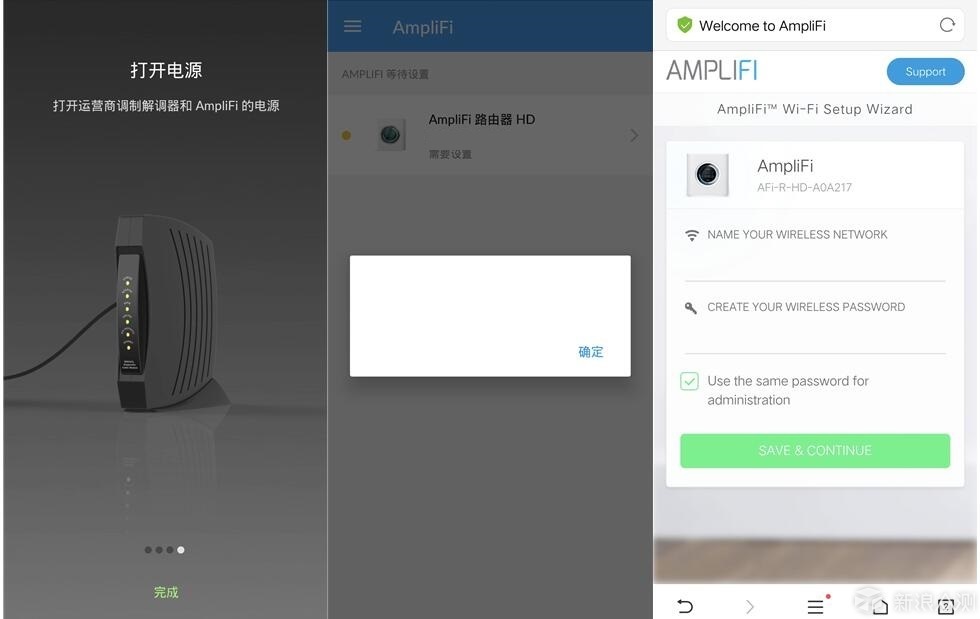
按照实物图提示操作完成之后,在App上提示找到Amplifi HD路由器,不过Vivo手机在App的操作过程中会弹出手机浏览器,我的选择是切回App界面。
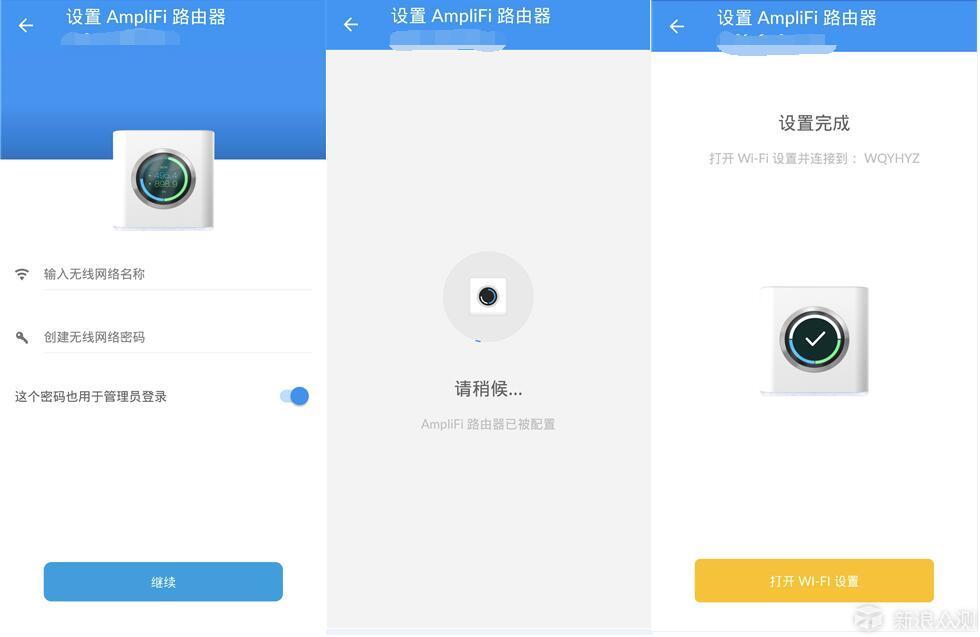
按照App提示一步步来即可,设置好WiFi账号和密码。

连接的时候Amplifi HD的屏幕会有如上提示
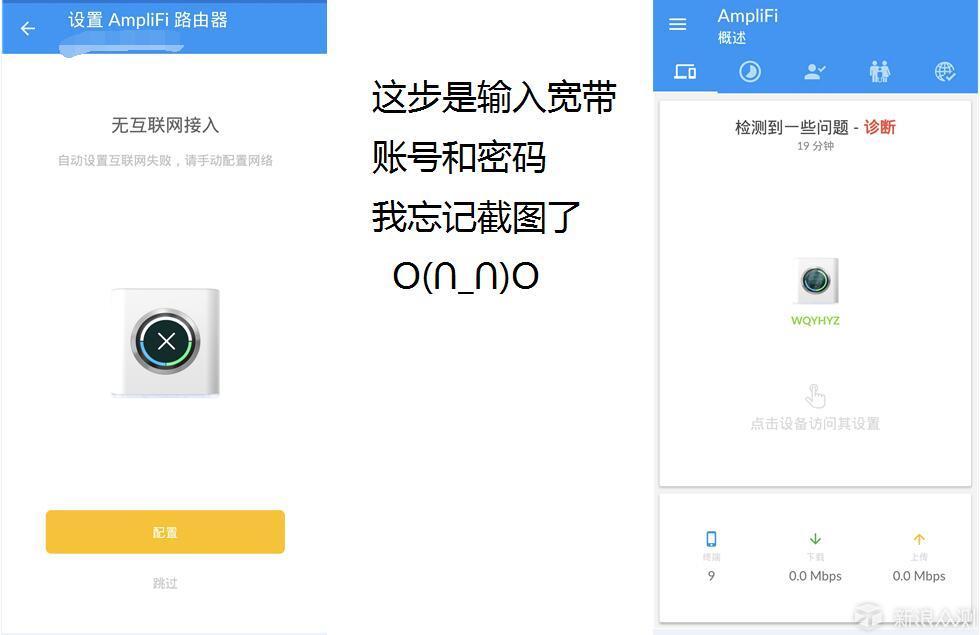
Amplifi的App是先进行WiFi设置再连接互联网,所以接下来会提示无互联网接入,宽带账号密码输入的图我忘截了,请原谅我皮了一下,如果有手抖的点了跳过也不要紧,App会提示检测到一些问题,点击中间的路由器图标,在App里可以重新设置宽带账号和密码。(选择网络→网络类型→PPPoE)
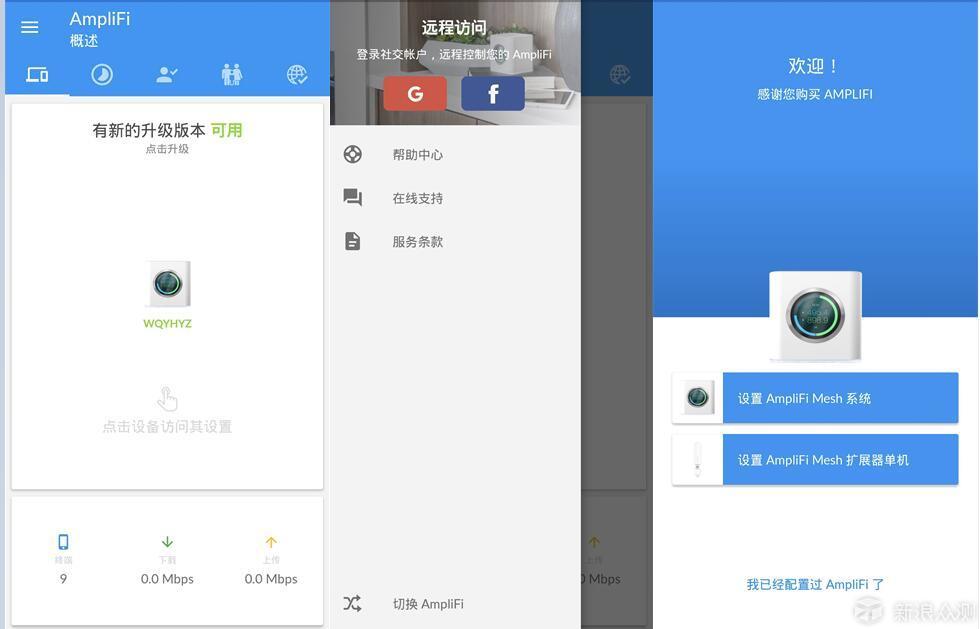
Amplifi的App连上宽带并静置一会可以自动扫描升级,如上图提示,可惜的是目前远程访问功能尚不能支持微信或是其他便于国内玩家的方式登录,不过听说正在开发中。接下来可以手动选择“切换Amplifi”进入到欢迎界面,选择“设置Amplifi Mesh扩展器单机”。或者再Amplifi Mesh扩展器通电之后等一等,也会出现下图左图的提示——“新的Mesh扩展器”。
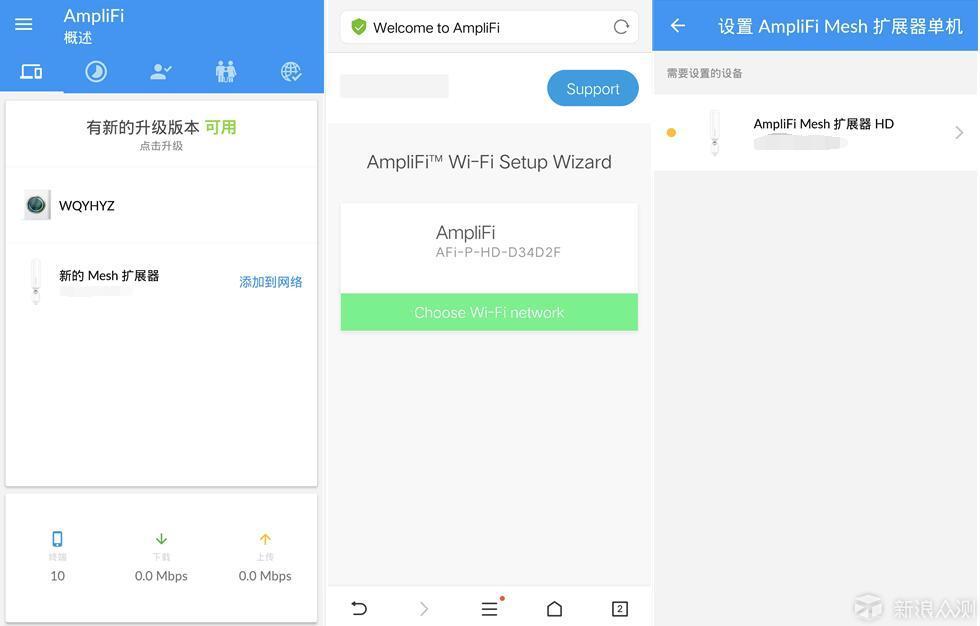
“新的Mesh扩展器”后面直接点击添加到网络,然后就可以继续设置。这里说个插曲,其实只要在距离范围内,Amplifi Mesh扩展器在通电后是可以在Amplifi HD路由器的显示屏上直接出现新设备并提示“ADD TO MESH”的,只要在显示屏上点击“ADD TO MESH”就能自动连接上Amplifi HD路由器组网,当时我在楼上插上Amplifi Mesh扩展器之后忘了这码子事了,于是才有的App添加步骤……
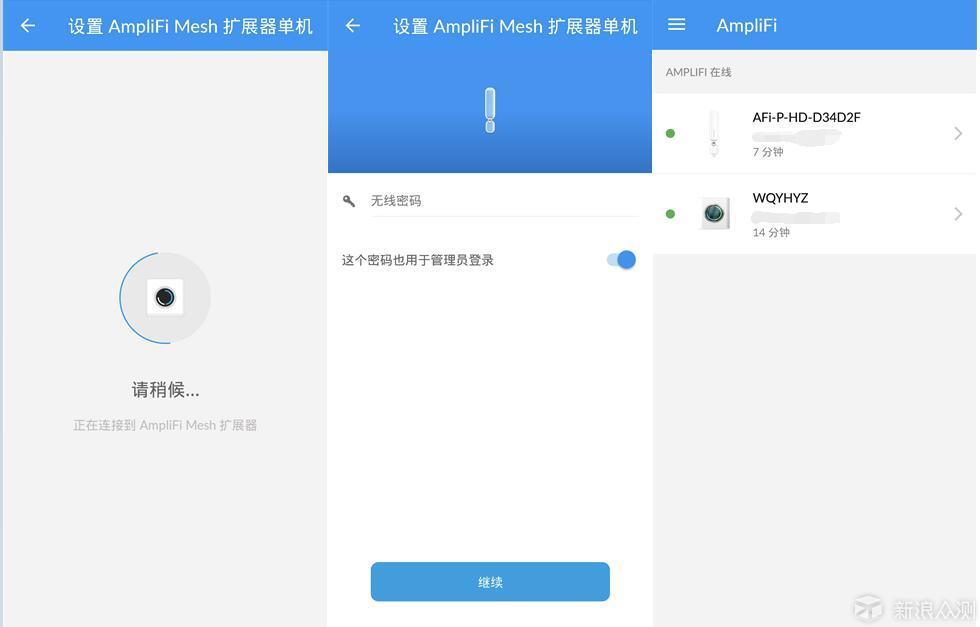
基本上都是下一步的情况,连接成功后在App上就可以看到已经有两个设备连线了。
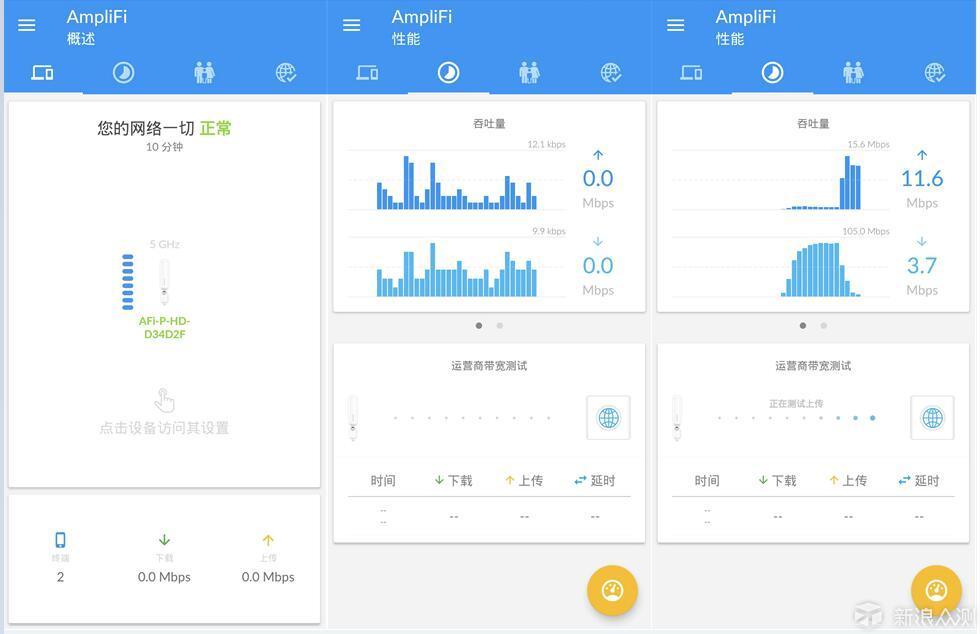
在升级固件并设置完成后,Amplifi Mesh扩展器的主界面如左图,选择上栏第二项“大饼图标”性能,其实是网络实时吞吐量和带宽测试
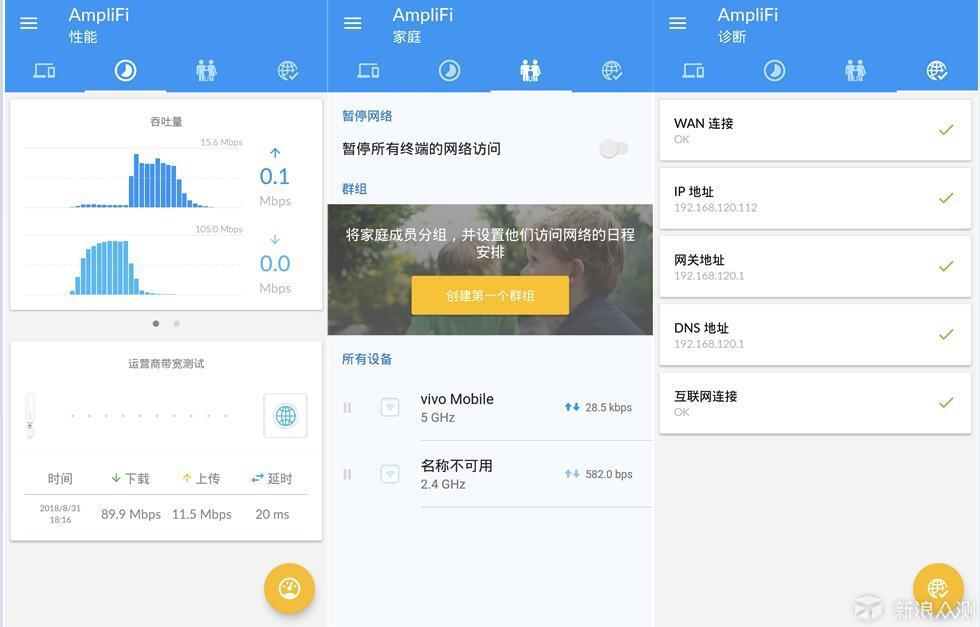
第三项是访客模式,第四项家庭设置下面我会专门来个详解,最后一项是网络情况,如果有问题绿色的√会变成×。
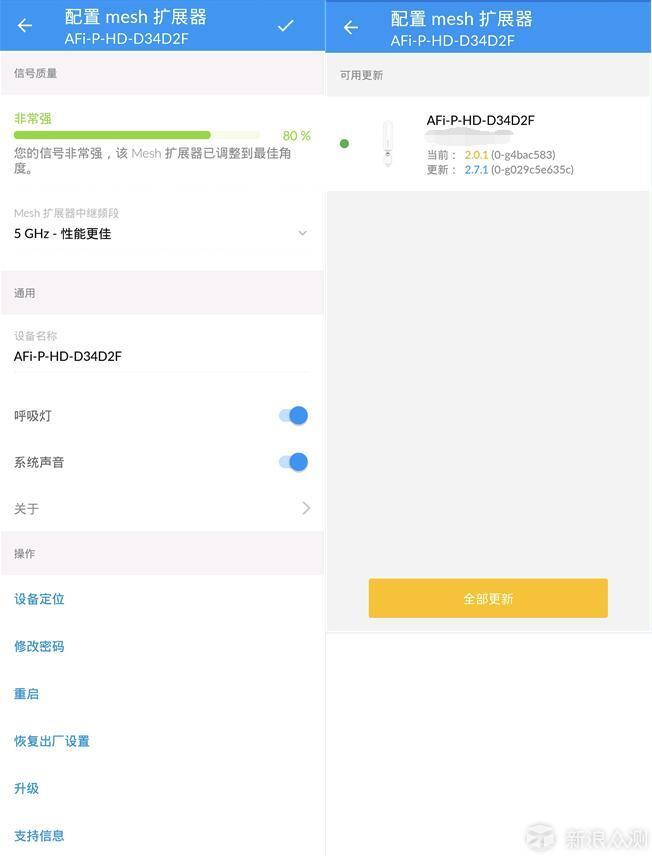
插入一张Amplifi Mesh扩展器的设置界面,包括了信号强度测试以及呼吸灯和系统声音,注意升级下固件,大部分情况会有优化。
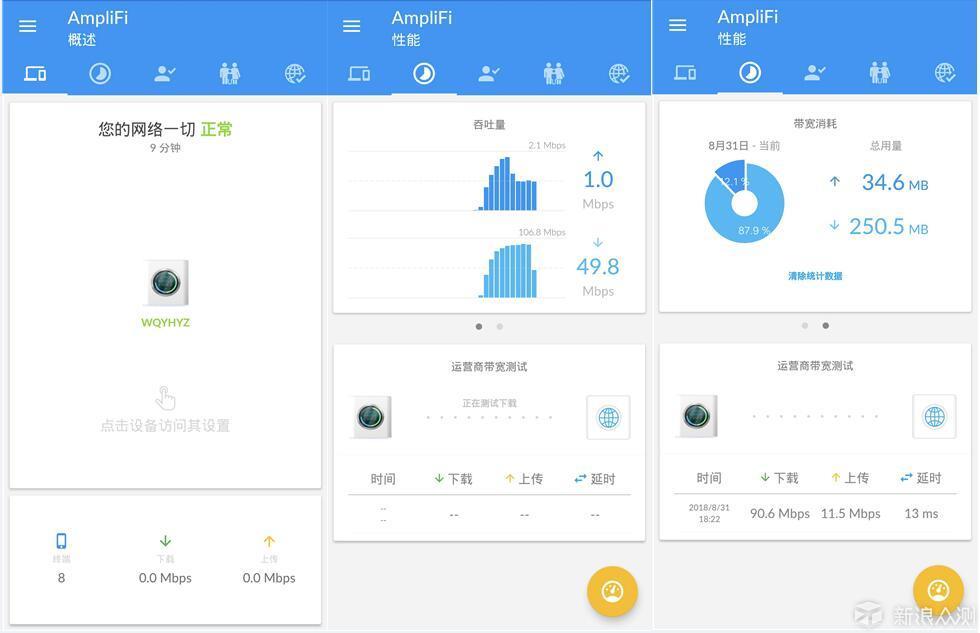
不好意思,现在才放上Amplifi HD路由器的主界面,因为我是按照实际安装的设置进行截图的,所以上面设置完Amplifi Mesh扩展器就先放了扩展器的界面,Amplifi HD路由器的界面和Amplifi Mesh扩展器的界面一致,选择上栏第二项“大饼图标”性能,跑了一把宽带速度测试,还可以,老旧小区的光纤能这样已经不错了。
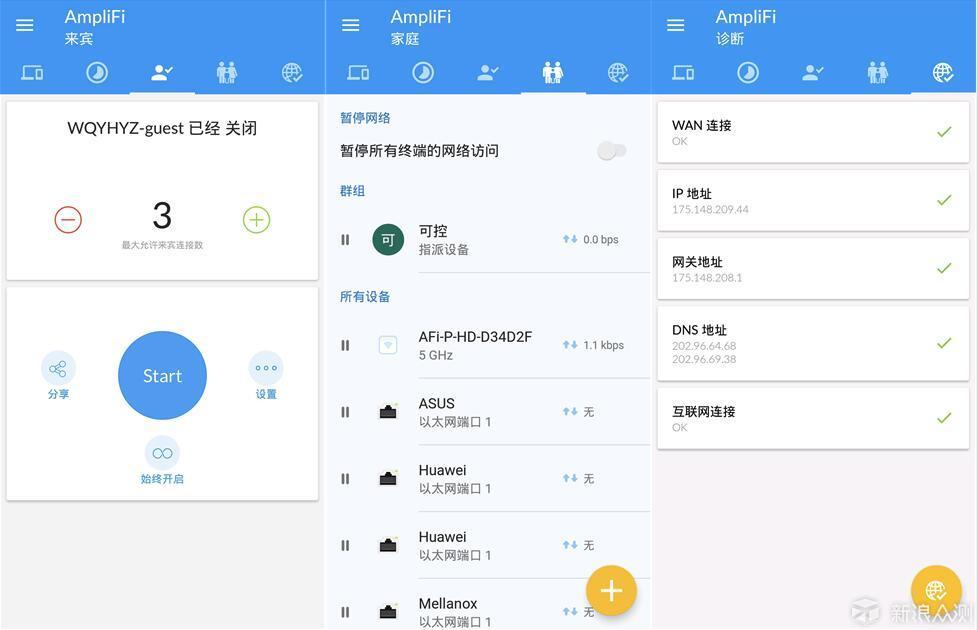
第三项是访客模式,第四项家庭设置,最后一项是网络情况,这里和Amplifi Mesh扩展器的界面也完全一致,不同在于能看到扩展器也在所有设备里,第一个就是。
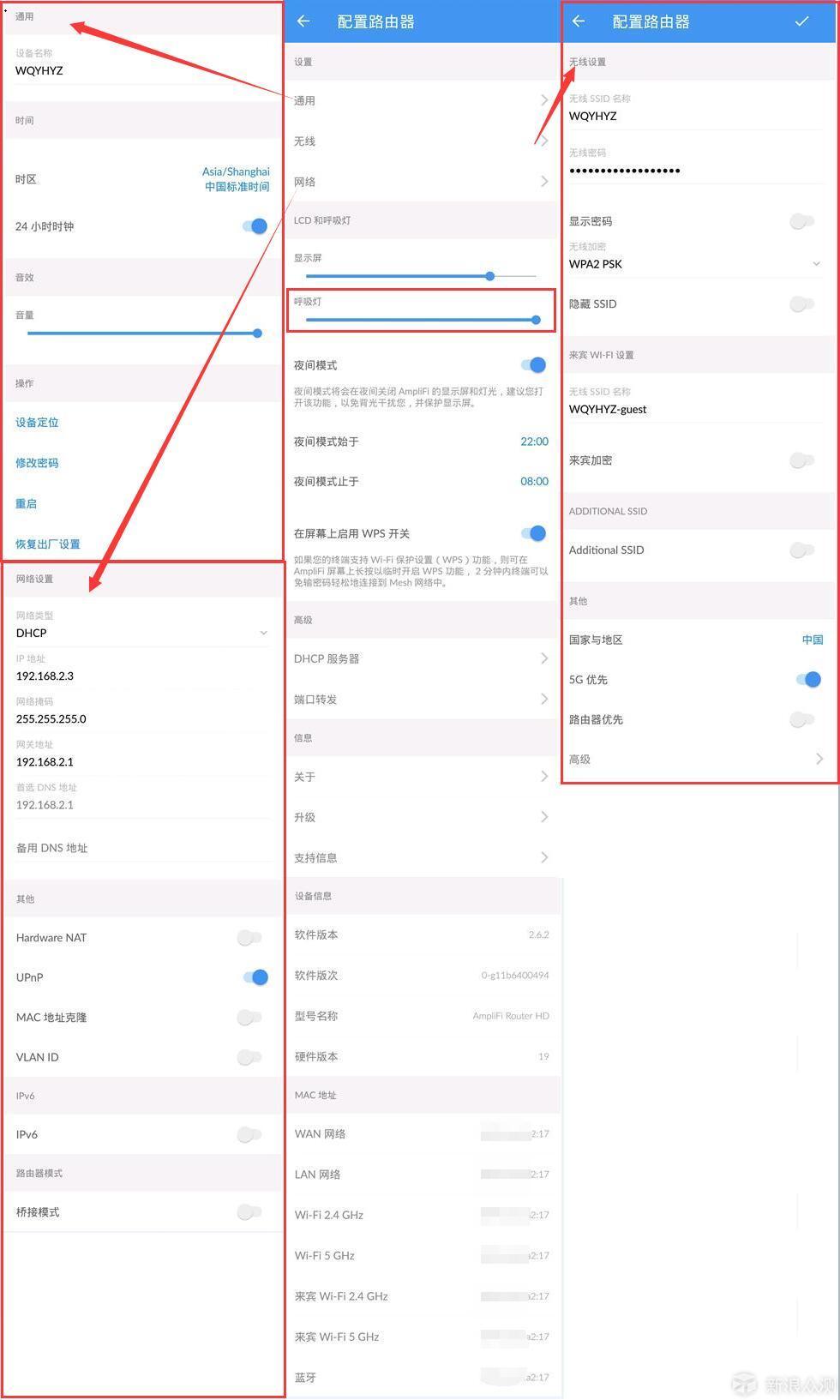
点击Amplifi HD路由器的图标,进入到配置路由器的选项界面如上,基本上主要的选项都在这里了,如果不想让Amplifi HD路由器起到小夜灯或觉得呼吸灯过亮的,可以将呼吸灯亮度条调到最低。
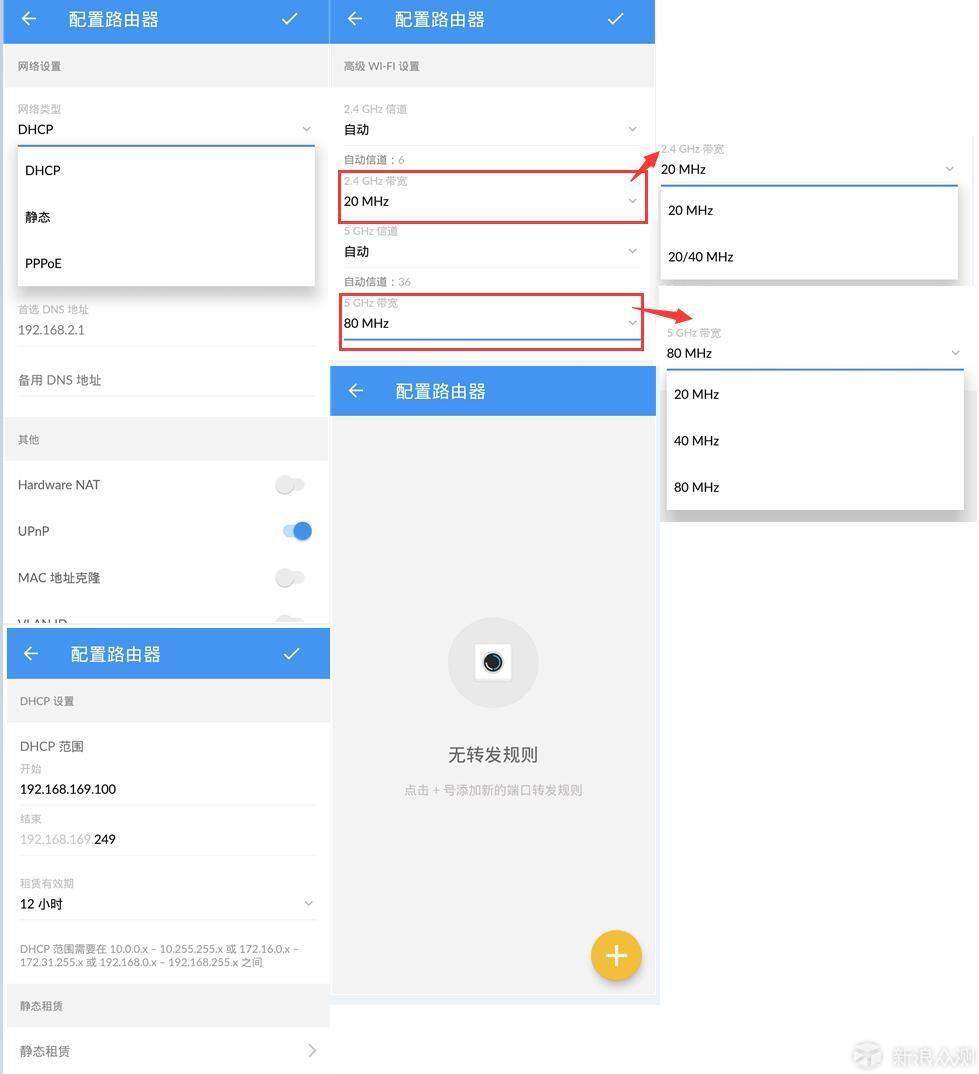
高级WiFi设置中可以对带宽进行调整。

在家庭选项中可以为家庭成员(其实都是按照识别出来的设备)分组,并按照组别控制上网时间,健康时间就是从晚上几点开始到早上几点对该设备或群组禁网,或者是简单粗暴的直接关停所有终端的网络访问。这对家中有孩子的很方便,毕竟现在有的小孩打游戏打得很凶。
原本我是计划按照常规设置的,由于宽带入户在老姨家门口,由于不想在屋里扯一条难看的线,所以就一直在门口放着路由器和宽带猫,由于户型原因,单机能够保证全屋覆盖WiFi信号。所以这次我改造的基础仍旧是Amplifi HD路由器在2楼的进门右手边,最初是在2楼的卧室寻了个空插座放了Amplifi Mesh扩展器,3楼的Amplifi Mesh扩展器放在进门的左手边,按照常规方式进行的Amplifi HD路由+2Amplifi Mesh扩展器模式,情况如下图。
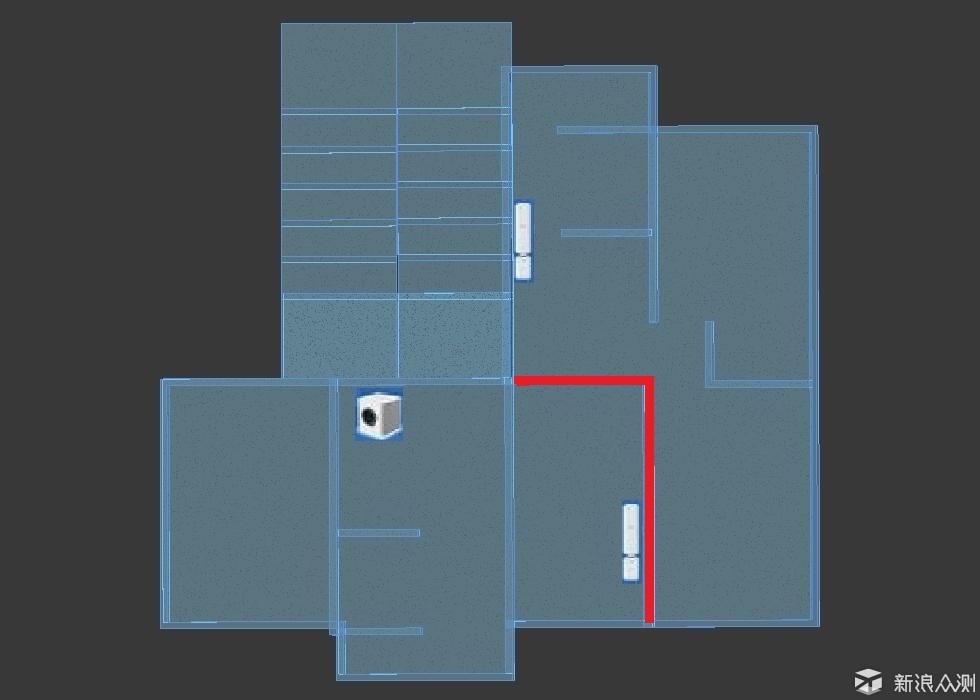
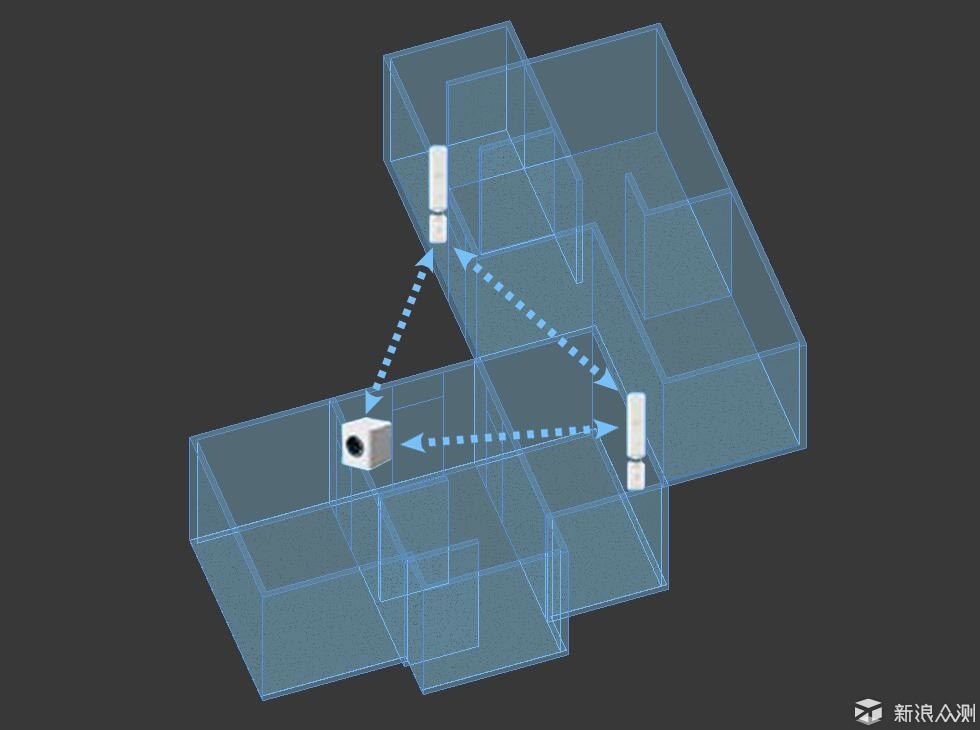
这样摆放方式就实现了真·跃层的Mesh式WiFi信号全覆盖。
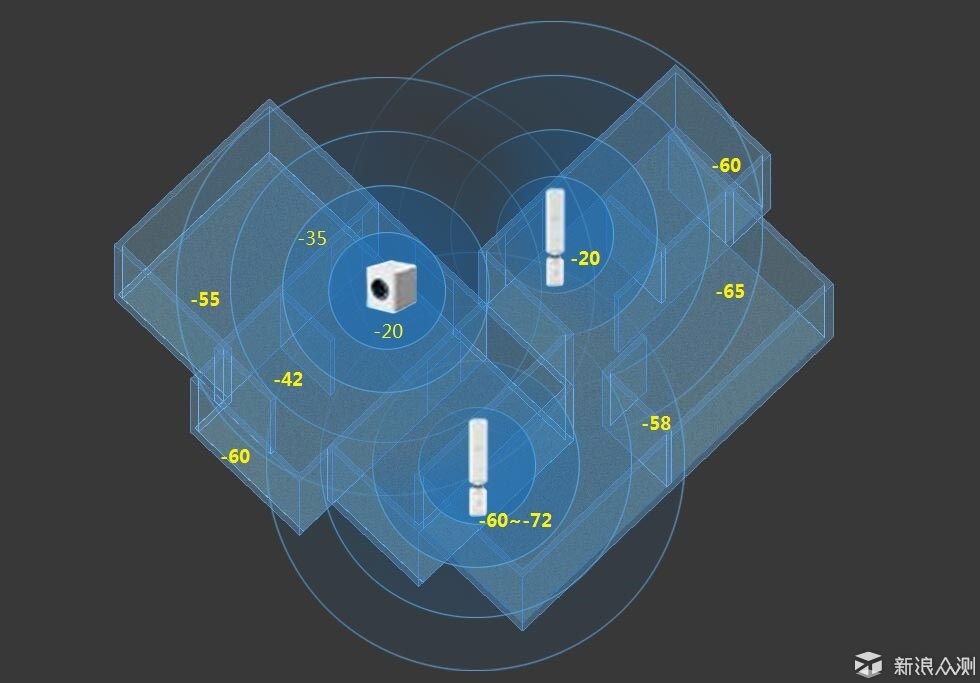
信号测试情况如上图,唯一不同的地方在3楼主卧的靠2楼这边,在后面的测试中,在去掉2楼主卧的Amplifi Mesh扩展器之后,最低信号-72(之前最低-60),原本这样就可以了,但是我寻思着这一次就玩个够,就合计着尝试试试仅用一个Amplifi Mesh扩展器行不行,于是就有了下面的内容
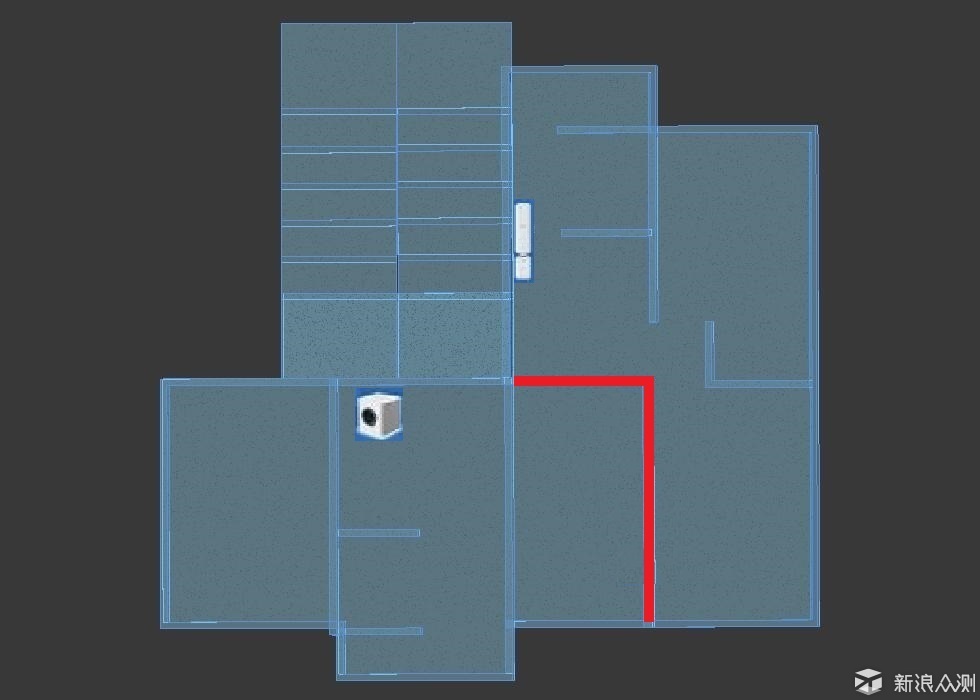
经过几次尝试,基本上确定Amplifi HD路由+单Amplifi Mesh扩展器都在2楼不可行,会导致3楼次卧、厨房和厕所的WiFi信号较差,因为2楼和3楼看上面的平面图像是隔了一道薄墙,其实那道墙是承重墙,对信号屏蔽能力较强,我是出于偷懒的目的没有设置不一样的墙厚度和表现方式。
另外是用网络接头互连模拟扯线,把Amplifi HD路由器挪到2楼主卧靠墙的位置,比2楼Amplifi Mesh扩展器的位置靠上,而3楼的Amplifi Mesh扩展器改放在进门右手边的墙上,这样勉强也可以,不过会导致2楼的次卧信号较差。
所以我最终的选择其实比照原方案几乎没有改动,直接撤下2楼主卧的Amplifi Mesh扩展器即可,因为上楼的楼梯会有一个坡度,Amplifi HD路由器其实相当于穿过两道非承重墙连接的Amplifi Mesh扩展器,平面图如上图,立体图如下图。
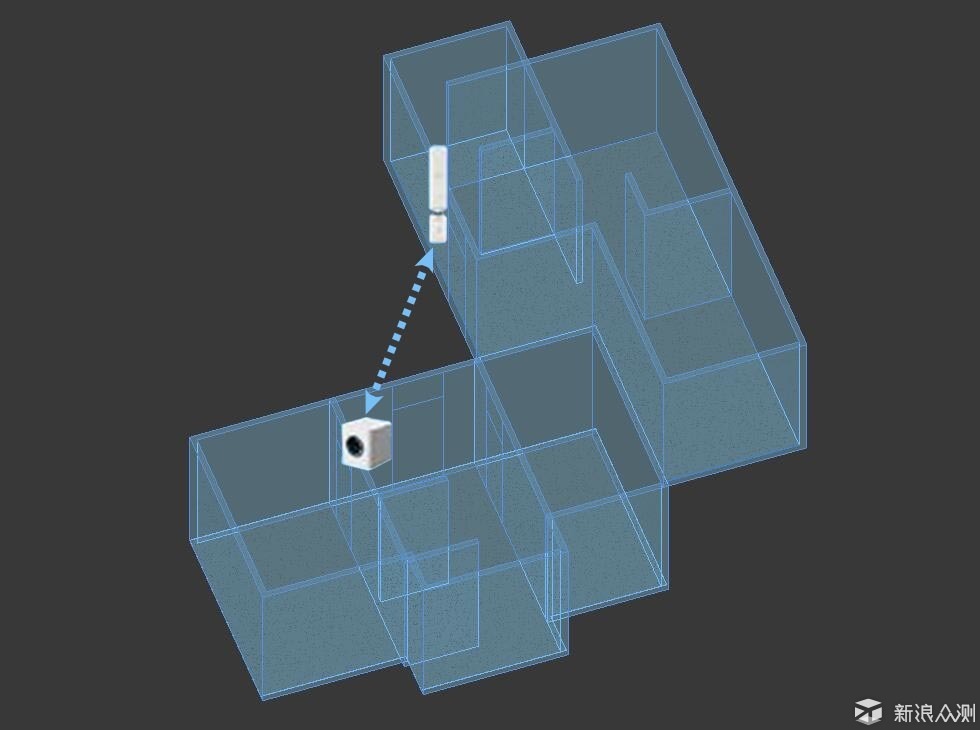
为了能够相对直观的感受下实际摆放位置,实际三维动图如下
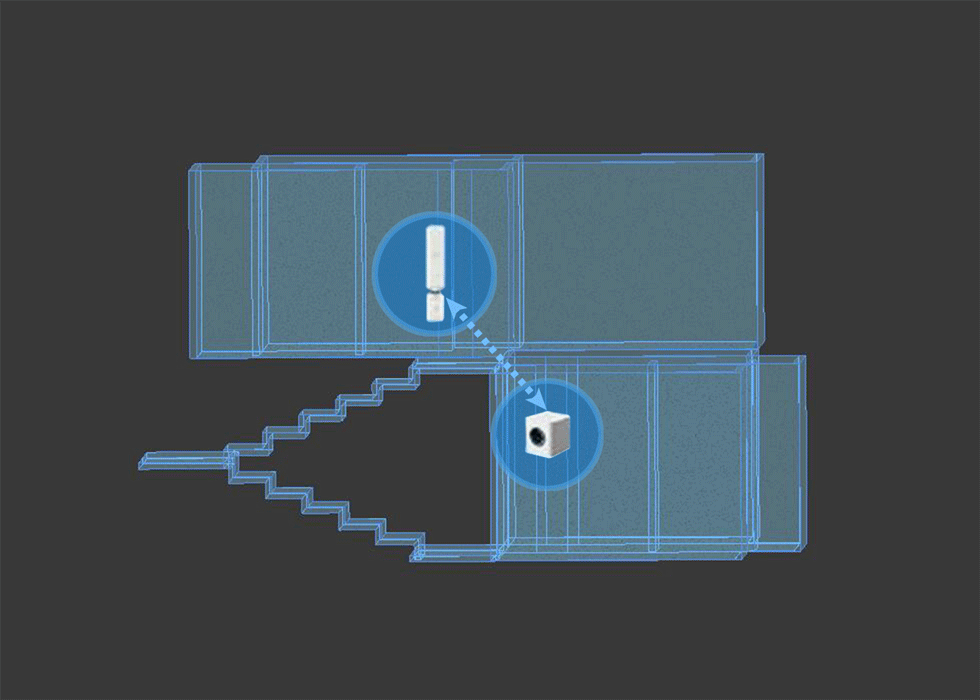
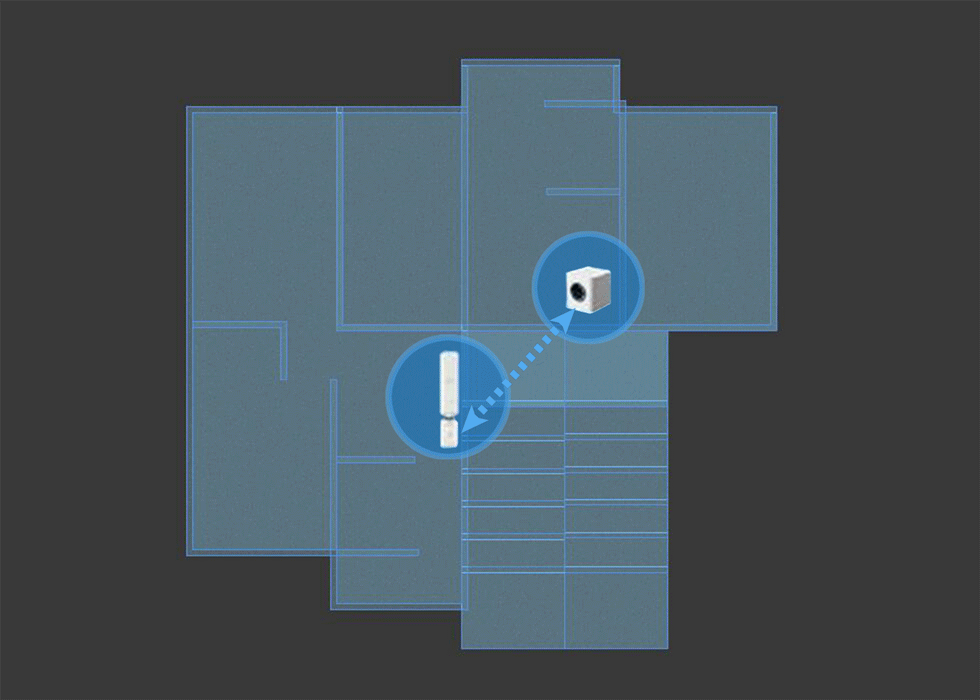
实际的Amplifi HD路由+单Amplifi Mesh扩展器无线网络拓扑图就是像上面的动图那样,Amplifi HD路由器穿过2楼正门和3楼正门的两道墙(非承重墙,楼梯向上的角度正好能够减小信号阻隔),连接的Amplifi Mesh扩展器,按照原来的1+2方式,2楼Amplifi Mesh扩展器虽然能够起到一定作用,但是由于承重墙的原因,所以信号的传输还不如Amplifi HD路由器穿过两道墙,唯一影响是3楼主卧的窗台靠2楼的一侧,信号强度会从-60降到-72,不过不用担心,接下来我会通过实际应用情况进行测试。
除了测试了信号强度,关注我玩路由器测评的朋友都知道,我喜欢对路由器系统进行实际应用下的测试,在3楼信号最差的主卧(Amplifi Mesh扩展器信号斜穿承重墙,WiFi魔盒测试连接速率显示为10Mbps~72Mbps),用2个平板:三星P900(12寸平板),iPAD+魅族16th+一台笔记本电脑一共4个移动平台(自动连接WiFi,都是5G信号连接)同时进行播放爱奇艺(1080P会员)、Youku的(超清非会员)视频播放并对此过程拍摄视频,看看是否有卡顿情况出现。PS:请大家不要在意视频中乱入的东北味土话……
测试下来,4移动平台同时播放没有卡顿,切换广告也没有问题,至于为啥是4平台,因为我这次的基准要求很简单,按照我姥姥和姥爷的正常使用也就是看个1080P的高清盒子(充了会员),大家聚在一起的时候哪怕是信号最差的地方也能满足3-4个人刷个抖音,玩游戏的带宽需求就可以。
之前我都是对路由器有很高颜值要求,且需要良好稳定性以及信号强度的需求情况推荐安装Amplifi系统,而且App也非常方便使用,哪怕不会设置路由器的人也可以按照提示操作,至于本次测评为啥不用AC+AP,不要以为我仅仅是为了Amplifi的自带美颜效果,还因为这种改造受限制、不能扯网线的应用环境,不然我当然会考虑AC+AP,不过这次的非正常真·跃层情况虽然相对特别且极端了一些,但是在这种情况下Amplifi Mesh WiFi系统仍保持了很高的稳定性和良好的信号情况,可以说非常不错。
Amplifi也不是没有不足,比如说目前还不能在国内实现远程登录(听说正在开发),但是这在面对Amplifi的颜值以及稳定性和操控便捷直观程度来说,当真是小事。